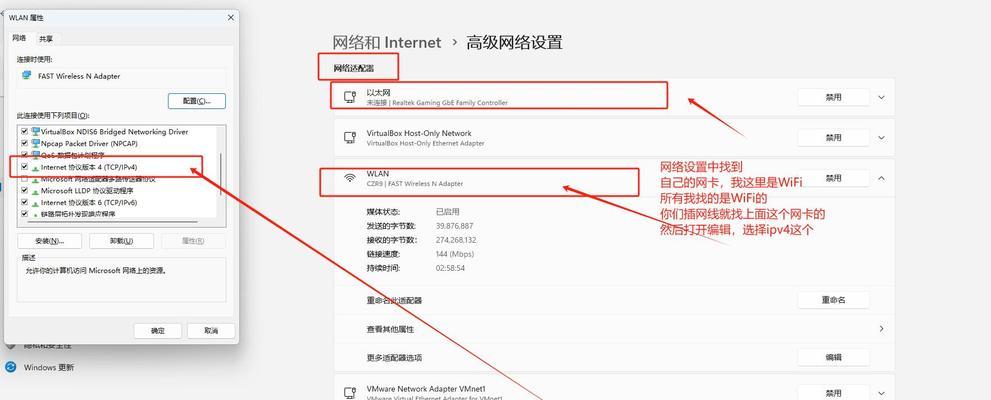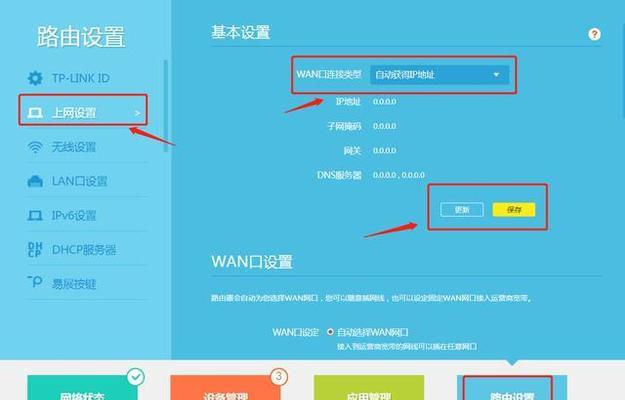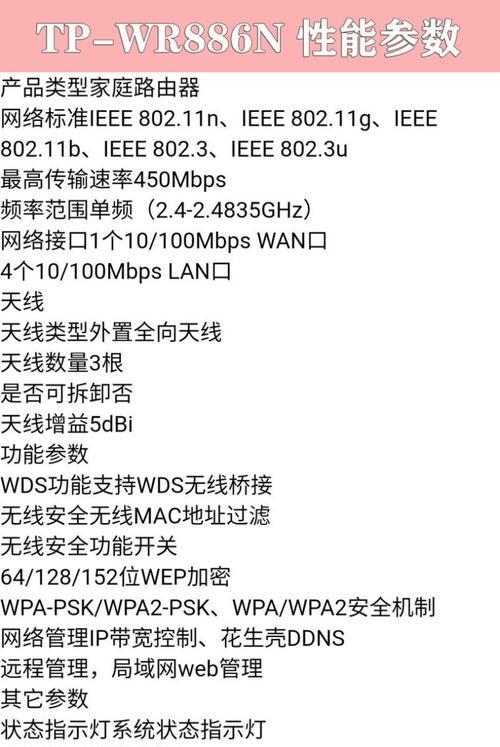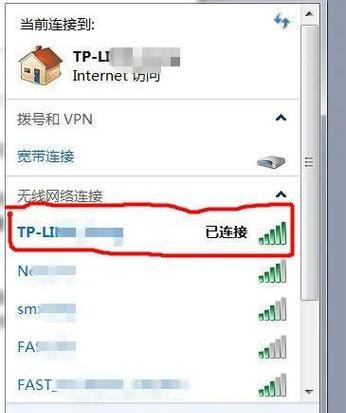路由器接口设置连接方式有哪些?
在数字化时代,路由器成为了我们家庭和办公网络连接的核心设备。正确设置路由器的接口和连接方式,不仅能保障网络的稳定性,还可以提高网络效率,加强数据安全性。本文将详细介绍路由器接口设置及连接方式,帮助您轻松掌握路由器的配置技巧。
一、理解路由器的基本接口
路由器拥有不同类型和功能的接口,了解这些接口是进行有效设置的基础。以下是常见的几种路由器接口类型:
1.1以太网接口
以太网接口是路由器连接有线网络的主要方式。它们通常包括WAN(广域网)口和LAN(局域网)口。WAN口用于连接外部网络,如互联网;LAN口则用于连接内部网络中的设备。
1.2USB接口
有些路由器还配备了USB接口,主要用于连接存储设备,如U盘、移动硬盘等,实现文件共享。部分型号的USB接口还可以连接打印机,实现网络打印功能。
1.3WAN接口
WAN接口通常用于特定的宽带连接方式,比如DSL、光纤等。这允许用户通过特殊的宽带接入技术连接到互联网。
1.4可编程或扩展接口
高级路由器还会提供一些可编程或扩展接口,允许用户根据需要添加新的网络功能模块。

二、基本的路由器接口设置步骤
2.1物理连接
在设置前,需确保路由器电源开启,并将互联网线缆连接到WAN口,然后将LAN口连接到电脑或网络交换机。
2.2进入路由器管理界面
打开浏览器,输入路由器的IP地址(通常为192.168.1.1或192.168.0.1)。在弹出的登录界面中,输入管理员用户名和密码(查看路由器底部标签或说明书获取)。
2.3设置WAN口
登录后,通常在“网络设置”或“WAN口设置”中可以配置WAN接口。根据您的互联网服务提供商(ISP)类型,选择对应的连接方式,如PPPoE、动态IP或静态IP,并输入必要的登录信息。
2.4设置无线网络
在“无线网络”或“无线设置”栏目中设置Wi-Fi名称(SSID)和密码,以保证无线网络的安全性。还可以根据需要开启或关闭无线网络。
2.5设置LAN口
在“LAN设置”或类似于“局域网设置”的栏目中,可以更改LAN口的IP地址、网关和DNS服务器,以及配置DHCP服务器来自动分配内网IP地址给连接的设备。
2.6防火墙与安全设置
为确保网络安全,需要适当配置防火墙规则和安全设置,如启用MAC地址过滤、开启或关闭UPnP功能等。

三、连接方式的详细说明
3.1有线连接
有线连接是最为稳定和快速的网络连接方式。运用.ethernet线缆将路由器的LAN口与电脑连接,或通过以太网交换机扩展连接多台设备。
3.2无线连接
无线连接提供了极大便利,通过设置无线网络名称和密码后,可以实现设备的自由无线接入。
3.3PPoE连接
这种连接方式主要用于DSL宽带用户。设置PPoE连接时,需要输入ISP提供的账号和密码。
3.4虚拟私人网络(VPN)连接
VPN连接允许远程用户安全访问公司或私有网络。这在家庭办公和远程工作中尤其有用。
3.5动态主机配置协议(DHCP)与静态IP
DHCP自动为连接的设备分配IP地址,而静态IP则是手动为设备设置固定的IP地址,适用于需要固定IP地址的服务器或特殊设备。

四、常见问题及解决方案
4.1连接不稳定
解决方法:检查线缆连接是否牢固,尝试重启路由器和设备。检查信号干扰情况,更换无线信道或调整无线发射功率。
4.2网络速度慢
解决方法:确认网络计划是否满足需求,检查是否有带宽占用大的应用在运行。升级路由器固件,或更换为支持更高标准(如Wi-Fi6)的路由器。
4.3远程访问困难
解决方法:检查路由器的端口转发设置,确保远程访问端口开启。使用动态域名服务(DDNS)解决动态公有IP问题。
4.4安全问题
解决方法:定期更新路由器密码,确保路由器固件为最新版本。关闭WPS,以及任何不必要的服务和端口,避免遭受攻击。
五、提升网络效率的小技巧
5.1定期重启路由器
重新启动有助于清除网络拥塞,刷新设备连接。
5.2使用双频路由器
双频路由器支持2.4GHz和5GHz两个频段,能提供更稳定的连接和更快的数据传输速度。
5.3定期更新固件
固件的更新通常包含对网络协议的改进和安全漏洞的修补。
5.4优化无线信道
使用信道分析工具,选择较少干扰的信道。
5.5网络扩展方法
考虑使用网状Wi-Fi系统或多接入点(AP)配置,以消除覆盖盲区。
通过以上详尽的介绍和指导,您应该对路由器的接口设置及连接方式有了较为深入的了解。培养良好的网络管理习惯,定期检查和维护,将有助于保持您的网络系统的稳定性和高效性。如您还有其他疑问或想要进一步了解的内容,请在文章下方留言,我们将持续提供帮助和指导。
版权声明:本文内容由互联网用户自发贡献,该文观点仅代表作者本人。本站仅提供信息存储空间服务,不拥有所有权,不承担相关法律责任。如发现本站有涉嫌抄袭侵权/违法违规的内容, 请发送邮件至 3561739510@qq.com 举报,一经查实,本站将立刻删除。
- 站长推荐
- 热门tag
- 标签列表
- 友情链接